想知道台式怎么重装系统
- 分类:教程 回答于: 2023年02月14日 13:45:00
工具/原料:
系统版本:win7
品牌型号:联想yoga13
软件版本:小白系统V2209
方法/步骤:
方法一:使用小白系统完成安装
1、先在一台可用的电脑上下载安装工具并打开,插入一个8g以上的空白u盘,选择开始制作。

2、进入系统选择界面选择需要安装的系统,点击“开始制作”。
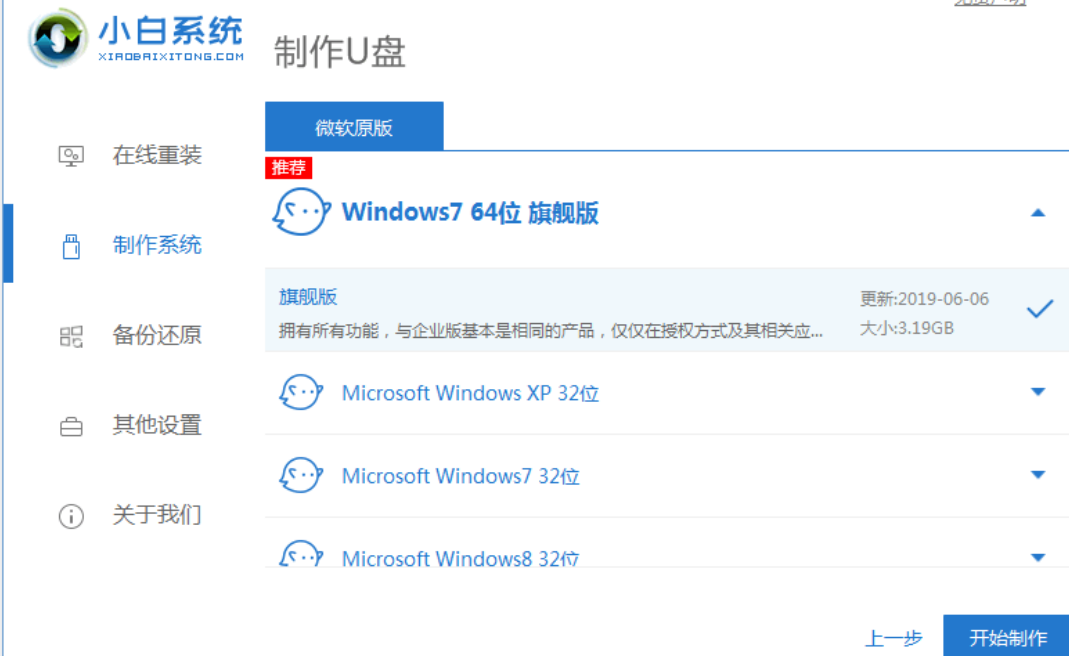
3、等待制作完成后,拔掉u盘即可。
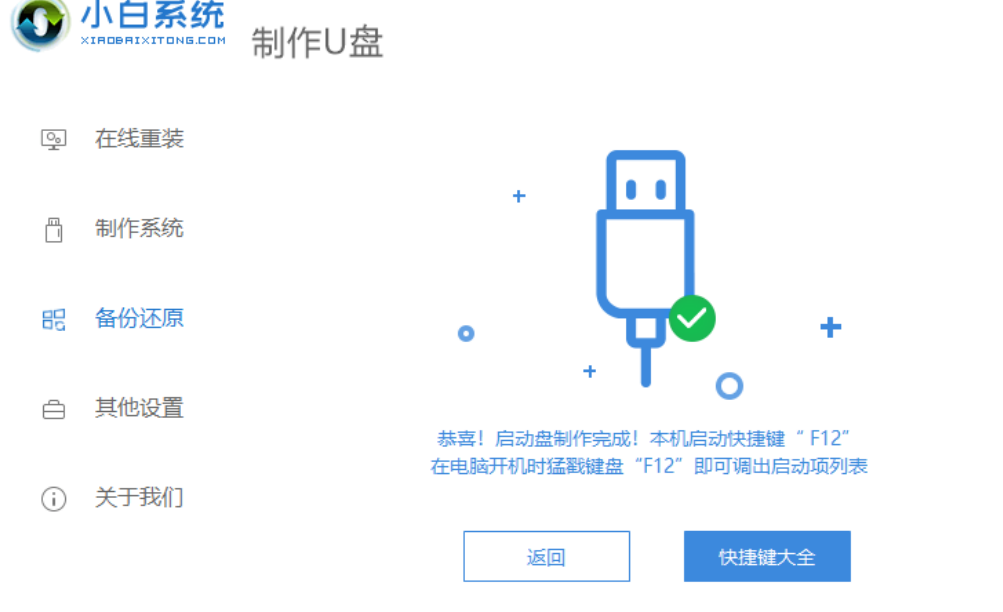
4、u盘插入需要重装的电脑,并重启电脑快速断续的按启动热键,一般是F12、F8、F9、F11、ESC,都可以逐一尝试,进入快速启动界面,选择带USB开头的u盘启动项回车键进入
5、在这里选择“启动win10x64PE(2G以上内存)”回车键进入。
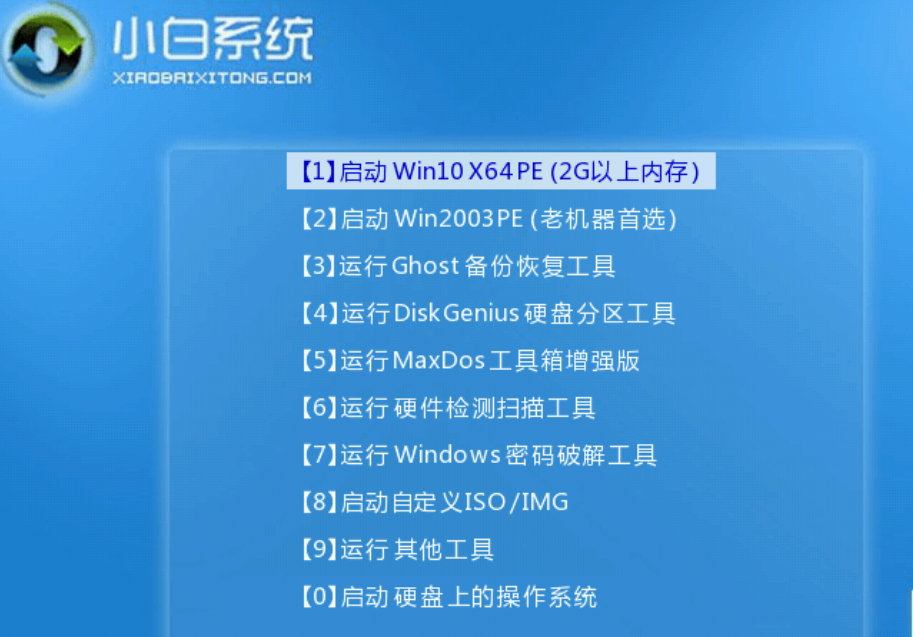
6、pe内,打开小白装机工具选择需要安装的系统执行安装,目标分区选择“C盘”。
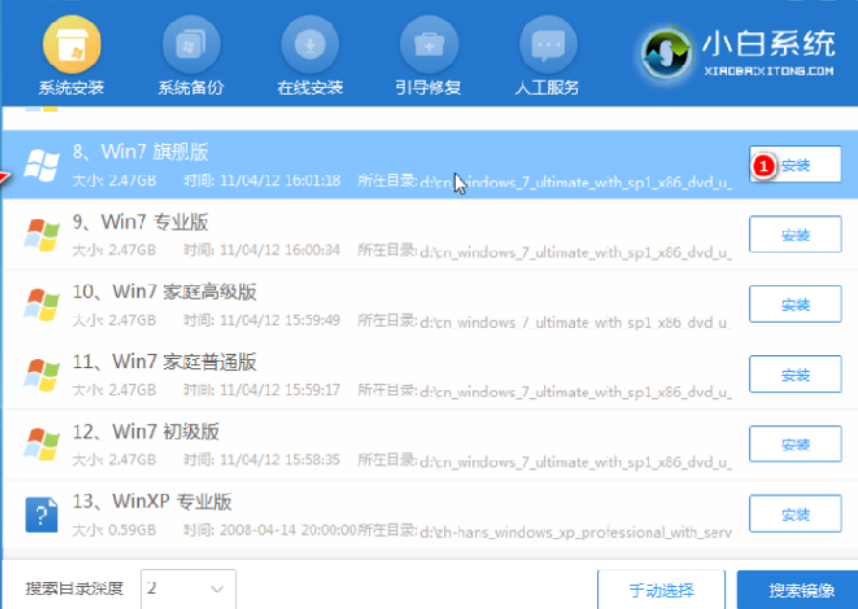
7、等待系统安装完成后,按照提示拔掉u盘重启电脑即可。

8、等待重启电脑,期间可能重启多次,进入到系统界面即表示安装完成。
方法二:使用系统之家完成安装
1、首先,下载U盘启动盘工具,推荐使用装机工具。下载后,打开软件,软件会自动识别当前电脑信息和状态。

2、点击上方制作U盘启动,进入界面后,保持默认格式直接点击开始制作。

3、在制作过程中,软件会自动联网下载PE数据。

4、下载完成后,软件将会提示制作U盘启动盘时,会将U盘格式化,用户如果有重要资料需单独备份。

5、点击制作后,等待,就会出现制作成功字样。

6、制作成功后,点击模拟启动-BIOS启动,查看是否制作成功。

7、今年入此界面说明已经制作成功。

8、再将需要安装的Win10文件移入其中即可。

安装教程:
9、将U盘设为启动项后,进入PE选择02项。

进入后,点击桌面的一键重装系统工具。

浏览我们下载好的镜像,选择我们需要安装的分区。

到这一步直接点击安装。

然后等待系统还原。

系统还原完毕后,软件会提示重启,这时需要用户先拔出U盘,再重启电脑。

15、重启后,电脑将会自动进入系统安装界面,系统在此过程将会进行多次重启,等待安装即可。
总结:以上就是台式机重装电脑系统的步骤,可以使用小白系统以及系统之家来完成安装。
 有用
26
有用
26


 小白系统
小白系统


 1000
1000 1000
1000 1000
1000 1000
1000 1000
1000 1000
1000 1000
1000 1000
1000 1000
1000 1000
1000猜您喜欢
- u盘装win7系统详细步骤2022/04/23
- 虚拟机怎么安装系统呢?2017/03/10
- 电脑系统重装步骤详解2020/05/13
- 教你如何输入命令一键重装系统..2016/10/27
- 国产操作系统盘点之麒麟家族..2022/11/08
- 一键重装系统失败无法开机怎么办..2023/03/15
相关推荐
- 小白一键重装系统手机版怎么操作..2023/04/20
- 电脑小白可以自己重装系统吗..2020/08/24
- 重装系统对电脑有损害吗2023/03/12
- 360一键重装系统失败怎么办..2022/11/16
- 苹果电脑怎么重装系统教程图解..2023/04/17
- 系统重装软件下载后如何使用..2022/08/29

















